Hiện nay, Power BI là công cụ mạnh mẽ giúp phân tích và trực quan hóa dữ liệu, được sử dụng phổ biến bởi các cá nhân và doanh nghiệp. Tuy nhiên, để tận dụng tối đa tiềm năng của Power BI, người dùng cần nắm rõ tính năng, cách sử dụng và các ưu nhược điểm của nó. Vậy phần mềm Power BI là gì? Cùng tìm hiểu về Power BI với những thông tin thú vị trong bài viết dưới đây của VinaHost nhé!
1. Power BI là gì?
Power BI là một công cụ phân tích và trực quan hóa dữ liệu mạnh mẽ của Microsoft được ra mắt vào năm 2013. Là một thành phần quan trọng trong bộ Power Platform của Microsoft, Power BI được kết hợp với các công cụ khác như Power Apps, Power Pages, Power Automate và Power Virtual Agents để hỗ trợ phân tích dữ liệu, xây dựng giải pháp và tự động hóa quy trình, từ đó giúp các doanh nghiệp nâng cao hiệu quả kinh doanh.

PowerBI Microsoft là một công cụ Kinh doanh thông minh (Business Intelligence), cho phép xử lý, tổ chức và phân tích dữ liệu để chuyển hóa thông tin thô thành những dữ liệu dễ hiểu, hỗ trợ các quyết định chiến lược. Các báo cáo và dashboard của phần mềm Power BI không chỉ đẹp mắt, trực quan mà còn có các phân tích cụ thể giúp các doanh nghiệp theo dõi tình hình kinh doanh và dự báo xu hướng trong tương lai.
2. Microsoft cung cấp các ứng dụng Power BI nào?
Hiện nay, có ba phiên bản ứng dụng Power BI dành cho người dùng như sau:
2.1 Power BI Desktop
Power BI Desktop là phiên bản miễn phí của Power BI, có thể cài đặt trực tiếp trên máy tính cá nhân và hoạt động như một ứng dụng máy tính để bàn. Đây là lựa chọn lý tưởng nếu bạn muốn kết nối, tích hợp dữ liệu, tạo báo cáo và thực hiện phân tích mà không cần kết nối internet liên tục.
Dù là công cụ miễn phí, Power BI Desktop vẫn cung cấp nhiều tính năng mạnh mẽ phù hợp cho cả người mới bắt đầu và các chuyên gia phân tích dữ liệu. Với Power BI Desktop, bạn có thể kết nối và nhập dữ liệu từ hơn 70 nguồn khác nhau, bao gồm cả các nguồn đám mây và dữ liệu lưu trữ tại chỗ.
Công cụ này cũng hỗ trợ tạo báo cáo tùy chỉnh với hình ảnh và bộ lọc đa dạng, tương tự như trong Power BI Pro. Bạn có thể xuất báo cáo sang các định dạng như CSV, Excel, PowerPoint, và PDF, đồng thời hỗ trợ Python để phân tích dữ liệu.
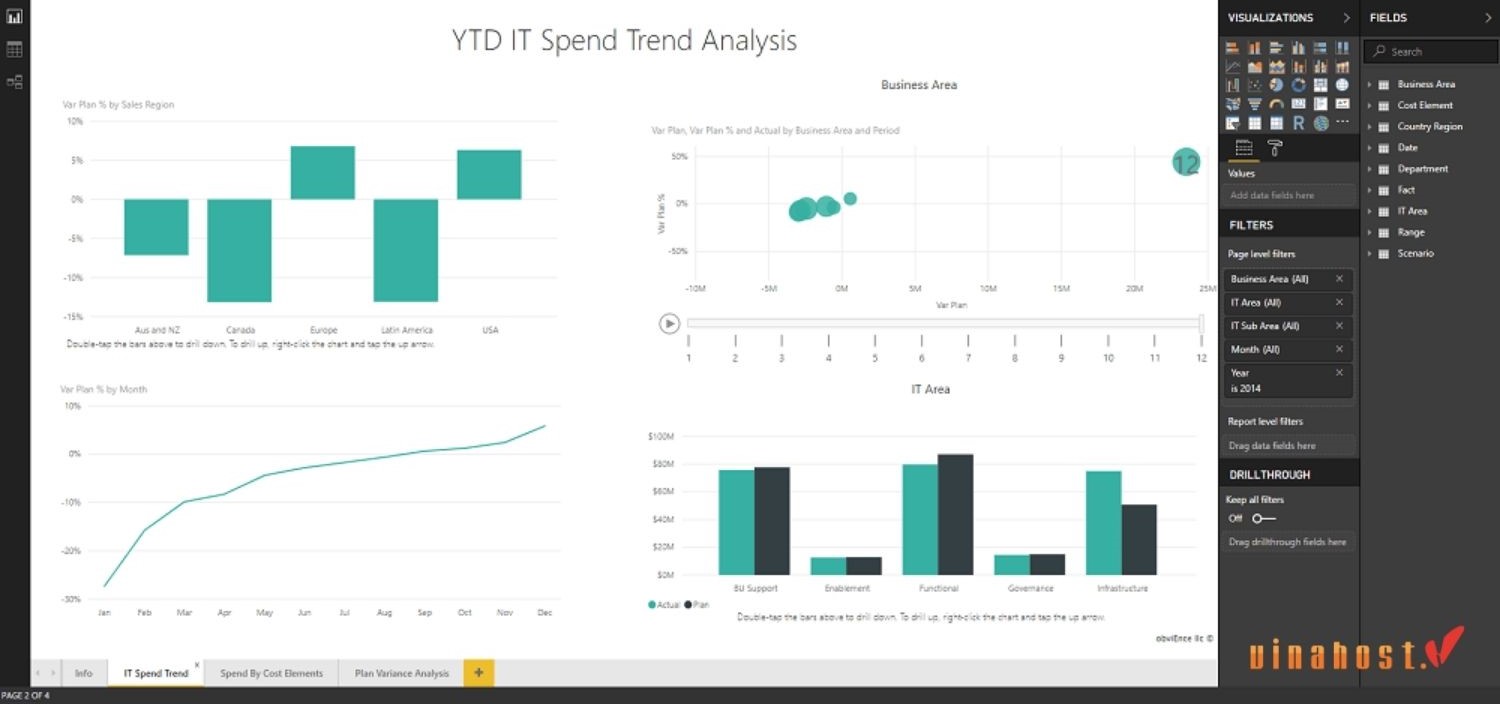
Bên cạnh nhiều tính năng hữu ích, Power BI Desktop miễn phí vẫn có một số hạn chế, chẳng hạn không thể chia sẻ báo cáo với người dùng Power BI không có tài khoản Pro, không hỗ trợ App Workspaces, không thể nhúng API, và không có tính năng chia sẻ báo cáo ngang hàng.
Tóm lại, Power BI Desktop cung cấp đầy đủ các tính năng cơ bản để trực quan hóa, xử lý và phân tích dữ liệu, cùng với khả năng xuất dữ liệu sang các ứng dụng của Microsoft. Các tính năng này cũng sẽ có mặt trong các phiên bản Power BI miễn phí, nhưng không có nhiều tùy chọn chia sẻ và hợp tác như các bản cao cấp.
2.2 Power BI Online
Power BI Online, còn được gọi là Power BI Service, là phiên bản đám mây của Power BI, cho phép người dùng tạo, chia sẻ và quản lý các báo cáo và dashboard trực tuyến. Khác với Power BI Desktop, phần mềm Power BI Online hoạt động trên nền tảng web, giúp người dùng có thể truy cập và làm việc với dữ liệu từ bất kỳ đâu, chỉ cần có kết nối internet.

Với Power BI Online, bạn có thể dễ dàng chia sẻ báo cáo và dashboard với các thành viên trong tổ chức hoặc người dùng bên ngoài thông qua các liên kết hoặc email. Nó cũng hỗ trợ tạo các báo cáo động và tích hợp với các ứng dụng khác như Excel, Microsoft Teams và SharePoint, mang lại sự tiện lợi trong việc cộng tác và phân tích dữ liệu nhóm.
2.3 Power BI Mobile Apps
Power BI Mobile Apps là ứng dụng di động của phần mềm Power BI, cho phép người dùng truy cập, xem và tương tác với các báo cáo và dashboard Power BI trên điện thoại thông minh hoặc máy tính bảng. Ứng dụng này hỗ trợ cả hệ điều hành iOS và Android, mang lại sự linh hoạt cho người dùng trong việc theo dõi và phân tích dữ liệu mọi lúc, mọi nơi.
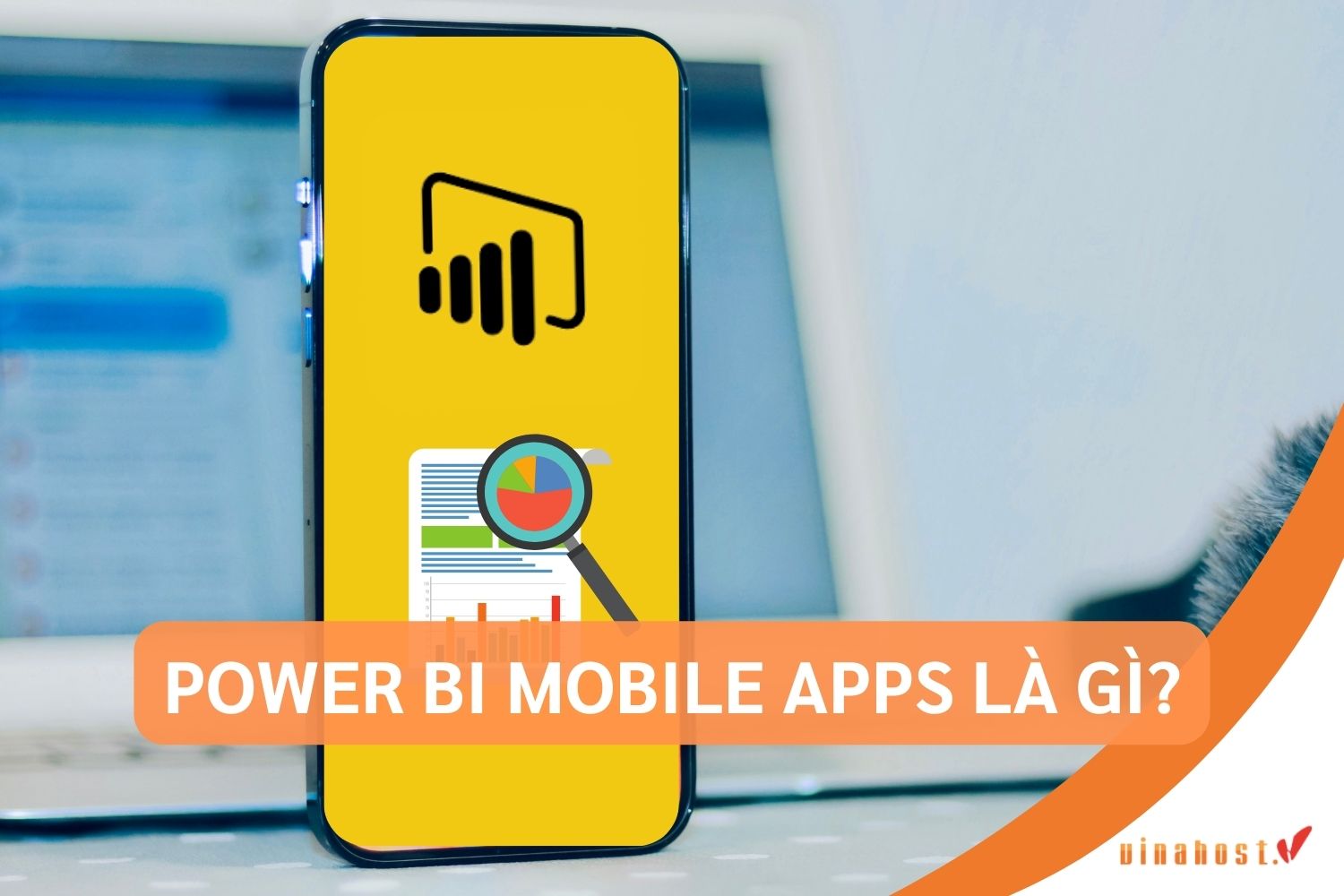
Với Power BI Mobile, bạn có thể dễ dàng xem các báo cáo trực quan, tương tác với dữ liệu và nhận thông báo khi có thay đổi quan trọng trong các báo cáo hoặc dashboard. Ngoài ra, ứng dụng còn hỗ trợ tính năng tùy chỉnh, cho phép người dùng tạo các bộ lọc hoặc tương tác trực tiếp với các biểu đồ và bảng điều khiển để tìm kiếm thông tin chi tiết.
3. Các phiên bản đăng ký Microsoft Power BI
Dưới đây là các phiên bản đăng ký Microsoft Power BI, mỗi phiên bản có những tính năng và ưu điểm riêng biệt phù hợp với nhu cầu sử dụng khác nhau của người dùng và doanh nghiệp. Cùng khám phá chi tiết về từng phiên bản:
3.1 Power BI Desktop
Bạn không cần phải đăng ký Microsoft Office 365 để sử dụng Power BI Desktop. Hiện tại, Power BI Desktop là phiên bản miễn phí có sẵn trực tiếp từ Microsoft dưới dạng gói MSI, hỗ trợ các hệ điều hành như Windows 10, Windows 7, Windows 8, và các phiên bản Windows Server như 2008 R2, 2012 và 2012 R2.
Ngoài ra, bạn cũng có thể tải và cài đặt Power BI Desktop thông qua Microsoft Store, mang lại ưu điểm như tự động cập nhật mỗi khi có phiên bản mới hoặc bản vá tính năng từ đội ngũ phát triển. Tuy nhiên, lưu ý rằng bạn không thể cài đặt cả hai phiên bản cùng một lúc.
3.2 Power BI Pro
Power BI Pro là phiên bản đầy đủ của Power BI, cho phép người dùng tạo và chia sẻ trang tổng quan và báo cáo, đồng thời truy cập không giới hạn vào các báo cáo đã tạo cũng như các báo cáo được chia sẻ từ người khác – điều mà Power BI Desktop không thể làm được. So với Power BI Desktop, Power BI Pro có một số tính năng nổi bật:
- Cho phép nhúng hình ảnh Power BI vào các ứng dụng như PowerApps, SharePoint, Teams, v.v.
- Tích hợp chặt chẽ với các dịch vụ khác của Microsoft, chẳng hạn như Azure Data Services.
- Cung cấp khả năng chia sẻ tập dữ liệu, trang tổng quan và báo cáo với những người dùng Power BI Pro khác.
- Hỗ trợ tạo App Workspaces và chia sẻ dữ liệu theo kiểu ngang hàng (peer-to-peer sharing).
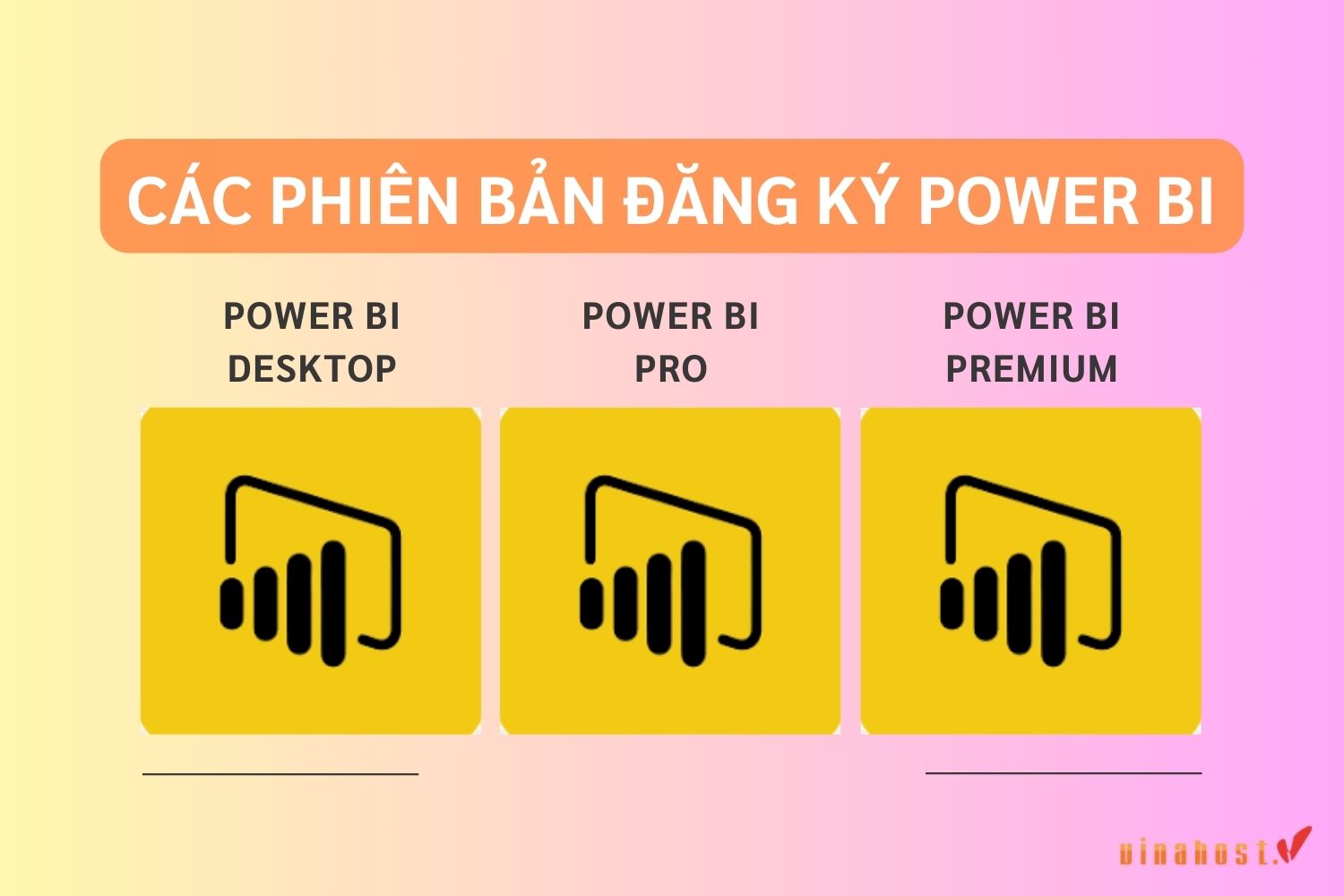
Power BI Pro được cấp phép theo từng người dùng, ví dụ nếu tổ chức của bạn có 20 người cần sử dụng đầy đủ các tính năng của Power BI để tạo báo cáo và trang tổng quan, bạn sẽ cần 20 giấy phép Power BI Pro. Tuy nhiên, nếu tổ chức có nhiều người dùng, chi phí của phần mềm Power BI Pro có thể khá cao. Do đó, bạn có thể xem xét Power BI Premium để tối ưu chi phí.
3.3 Power BI Premium
Power BI Premium là phiên bản cao cấp nhất của Power BI, mang lại nhiều tính năng vượt trội so với Power BI Desktop và Power BI Pro. Ngoài những tính năng cơ bản có sẵn trong các phiên bản khác, người dùng Power BI Premium còn được hưởng:
- Dung lượng dữ liệu lớn hơn và hiệu suất hoạt động tối ưu.
- Quyền truy cập vào API mở rộng.
- Khả năng nhúng báo cáo Power BI vào các ứng dụng như PowerApps…
- Lưu trữ với kích thước lớn hơn để phục vụ nhu cầu triển khai quy mô lớn.
- Các tính năng như phân phối địa lý, tốc độ làm mới nhanh hơn, phân tách dữ liệu, sao chép chỉ đọc và ghim vào bộ nhớ.
- Sử dụng phần mềm Power BI Report Server.
PowerBI Microsoft Premium khác biệt với Power BI Pro và Power BI Desktop chủ yếu ở mô hình cấp phép. Phiên bản này phù hợp với các doanh nghiệp hoặc tổ chức có yêu cầu phân tích dữ liệu lớn và phức tạp. Bạn sẽ mua quyền sử dụng Power BI Premium theo bộ lưu trữ và lõi ảo thay vì cấp phép cho từng người dùng.
Với phần mềm Power BI Premium, bạn có thể cấp phép cho bộ dữ liệu, trang tổng quan và báo cáo mà không phải trả phí theo từng người dùng. Điều này cho phép nhiều người dùng trong tổ chức truy cập và xem các báo cáo mà không cần mua thêm giấy phép cho từng người dùng.
4. Thành phần của phần mềm Power BI
Power BI bao gồm nhiều thành phần quan trọng, mỗi công cụ đều có vai trò riêng trong việc giúp người dùng xử lý, phân tích và trực quan hóa dữ liệu. Dưới đây là các thành phần chính của PowerBI Microsoft:
- Power BI Query: Đây là công cụ giúp làm sạch, chuyển đổi và chuẩn hóa dữ liệu. Power Query giúp biến dữ liệu thô thành dữ liệu sạch, sẵn sàng cho việc phân tích, tạo ra các bảng dữ liệu dễ hiểu và sử dụng.
- Power BI Pivot: Đây là công cụ mô hình hóa dữ liệu mạnh mẽ, cho phép người dùng tạo ra các mối quan hệ giữa các bảng dữ liệu và thực hiện các phép tính phức tạp với các hàm DAX (Data Analysis Expressions). Power Pivot là cơ sở để xây dựng các mô hình dữ liệu phục vụ cho phân tích sâu.
- Power Map: Power Map giúp bạn trực quan hóa dữ liệu theo dạng 3D, tạo các bản đồ dữ liệu thông minh. Công cụ này sử dụng dữ liệu vị trí như vĩ độ, kinh độ hoặc thông tin địa lý để tạo ra các hình ảnh trực quan đẹp mắt, hỗ trợ việc phân tích và đưa ra quyết định.
- Power Q&A: Tính năng này cho phép người dùng đặt câu hỏi và nhận câu trả lời từ dữ liệu bằng ngôn ngữ tự nhiên. Đây là một cách nhanh chóng và dễ dàng để tương tác với dữ liệu mà không cần viết các công thức phức tạp.
- Power BI Report Builder: Đây là công cụ độc lập giúp người dùng tạo các báo cáo tùy chỉnh dựa trên mẫu có sẵn, phù hợp cho việc in ấn hoặc chia sẻ trong Power BI Service.
- Power BI Report Server: Là một máy chủ báo cáo cài đặt tại chỗ, cho phép xuất các báo cáo từ Power BI Desktop và chia sẻ chúng trong nội bộ tổ chức, giúp kiểm soát và quản lý báo cáo hiệu quả.

5. Tính năng chính của phần mềm PowerBI Microsoft
Với khả năng hoạt động trên nhiều nền tảng và độ khả dụng cao, phần mềm Power BI cung cấp một loạt các tính năng mạnh mẽ như:
5.1 Kết nối dữ liệu đa nguồn
Power BI cho phép người dùng kết nối và lấy dữ liệu từ đa dạng nguồn, cả trực tuyến lẫn ngoại tuyến. Những nguồn dữ liệu phổ biến mà Power BI hỗ trợ bao gồm bảng tính Excel, cơ sở dữ liệu đám mây như Azure SQL Database, Google Analytics, Salesforce, SharePoint, và nhiều dịch vụ web khác.
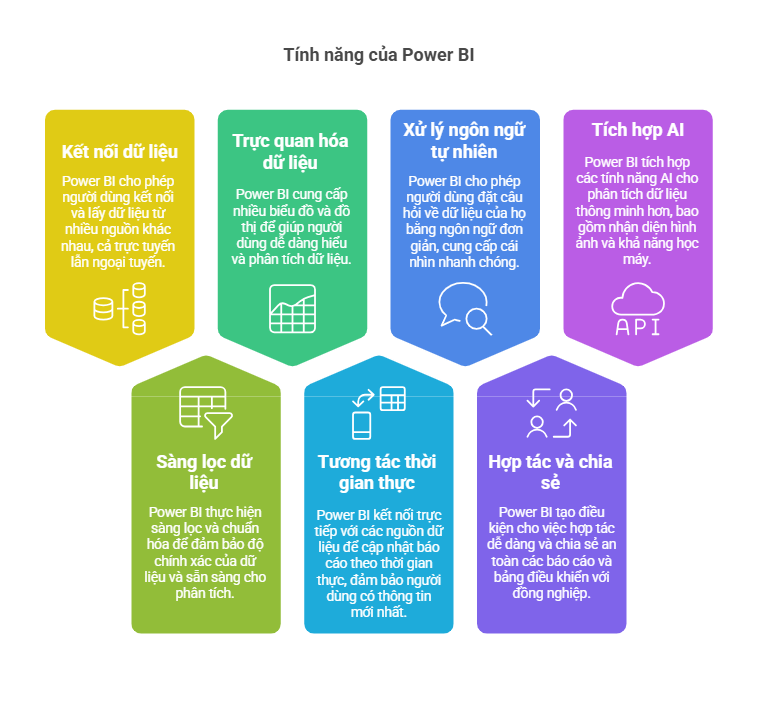
Nhờ vào khả năng tích hợp dữ liệu từ nhiều nguồn khác nhau, PowerBI Microsoft giúp bạn có cái nhìn toàn diện và chi tiết về mọi hoạt động trong doanh nghiệp, từ các báo cáo tài chính, hiệu suất bán hàng, đến các phân tích về hành vi khách hàng. Điều này không chỉ giúp đưa ra quyết định thông minh mà còn giúp doanh nghiệp dễ dàng theo dõi và cải thiện các chỉ số kinh doanh quan trọng.
5.2 Sàng lọc và tối ưu hóa dữ liệu
Trước khi dữ liệu được sử dụng để tạo báo cáo và phân tích, PowerBI Microsoft sẽ thực hiện các bước sàng lọc và chuẩn hóa để đảm bảo tính chính xác và sẵn sàng cho việc phân tích. Công cụ Power Query trong Power BI có khả năng thực hiện nhiều thao tác mạnh mẽ, chẳng hạn như lọc dữ liệu, loại bỏ thông tin trùng lặp, chuyển đổi định dạng dữ liệu, và tạo ra các bảng tính toán mới.
Với khả năng này, phần mềm Power BI giúp người dùng chuẩn bị dữ liệu một cách hiệu quả, đảm bảo rằng kết quả phân tích là chính xác, đầy đủ và dễ dàng sử dụng. Điều này đặc biệt hữu ích khi làm việc với dữ liệu không đồng nhất hoặc đến từ nhiều nguồn khác nhau.
5.3 Trực quan hóa dữ liệu
Sau khi dữ liệu đã được làm sạch và chuẩn bị, việc trình bày chúng một cách dễ hiểu là rất quan trọng. Nếu dữ liệu không được trực quan hóa đúng cách, thông tin sẽ trở nên khó tiếp cận và không mang lại giá trị tối đa. Một trong những tính năng nổi bật giúp PowerBI Microsoft phổ biến và hữu ích đối với các doanh nghiệp chính là khả năng cung cấp nhiều loại biểu đồ và đồ thị trực quan, giúp người dùng dễ dàng hiểu và phân tích dữ liệu.
Với Power BI, bạn có thể tạo ra nhanh chóng các biểu đồ cột, biểu đồ đường, biểu đồ tròn, và nhiều loại biểu đồ khác để thể hiện các xu hướng thay đổi, so sánh các giá trị, hay phân tích sự khác biệt giữa các nhóm dữ liệu. Hơn nữa, các biểu đồ này có tính tương tác cao, cho phép người dùng dễ dàng lọc và khám phá thông tin chi tiết, từ đó giúp đưa ra quyết định chính xác và kịp thời. PowerBI Microsoft còn hỗ trợ các biểu đồ và báo cáo động, giúp người dùng theo dõi và điều chỉnh phân tích dữ liệu theo thời gian thực.
5.4 Tương tác dữ liệu theo thời gian thực
Power BI có khả năng kết nối trực tiếp với các nguồn dữ liệu hỗ trợ truy vấn trực tuyến, giúp cập nhật các báo cáo theo thời gian thực. Điều này có nghĩa là dữ liệu sẽ được tự động làm mới ngay khi có sự thay đổi, giúp người dùng luôn nắm bắt thông tin mới nhất.

Đối với các nguồn dữ liệu khác, PowerBI Microsoft cho phép bạn thiết lập lịch trình cập nhật tự động, với các tùy chọn như làm mới dữ liệu theo giờ, theo ngày, hoặc theo bất kỳ chu kỳ nào bạn mong muốn.
Tính năng phân tích dữ liệu theo thời gian thực này đặc biệt hữu ích trong việc theo dõi các chỉ số hiệu suất quan trọng của doanh nghiệp, như doanh thu, chi phí, hay tình trạng sản phẩm.
5.5 Xử lý ngôn ngữ tự nhiên
Power BI sở hữu tính năng xử lý ngôn ngữ tự nhiên, cho phép người dùng đặt câu hỏi về dữ liệu của mình theo cách đơn giản. Bạn chỉ cần gõ câu hỏi bằng ngôn ngữ thông thường, và phần mềm Power BI sẽ tự động cung cấp câu trả lời dựa trên dữ liệu có sẵn trong báo cáo. Điều này giúp người dùng nhanh chóng khám phá và hiểu rõ hơn về dữ liệu mà không cần phải học các công cụ phức tạp khác.
Hơn nữa, tính năng Q&A trong PowerBI Microsoft ngày càng được cải tiến với khả năng hiểu ngữ nghĩa sâu sắc hơn, hỗ trợ việc tìm kiếm thông tin nhanh chóng và chính xác hơn trong các báo cáo.
5.6 Cộng tác và chia sẻ
PowerBI Microsoft giúp việc hợp tác và chia sẻ dữ liệu trở nên dễ dàng và hiệu quả. Bạn có thể xuất các báo cáo và bảng điều khiển (dashboard) lên Power BI Service để chia sẻ với đồng nghiệp hoặc các bên liên quan bên ngoài công ty một cách an toàn và bảo mật. Điều này cho phép mọi người truy cập dữ liệu và thông tin phân tích một cách dễ dàng mà không gặp phải các rào cản về quyền truy cập.
Ngoài ra, Power BI cũng hỗ trợ hợp tác theo thời gian thực, cho phép nhiều người dùng cùng chỉnh sửa và làm việc trên một báo cáo cùng lúc. Cập nhật mới nhất của Power BI còn hỗ trợ các tính năng như thông báo khi có thay đổi trên báo cáo, giúp người dùng luôn theo kịp các thay đổi và phản hồi ngay lập tức.
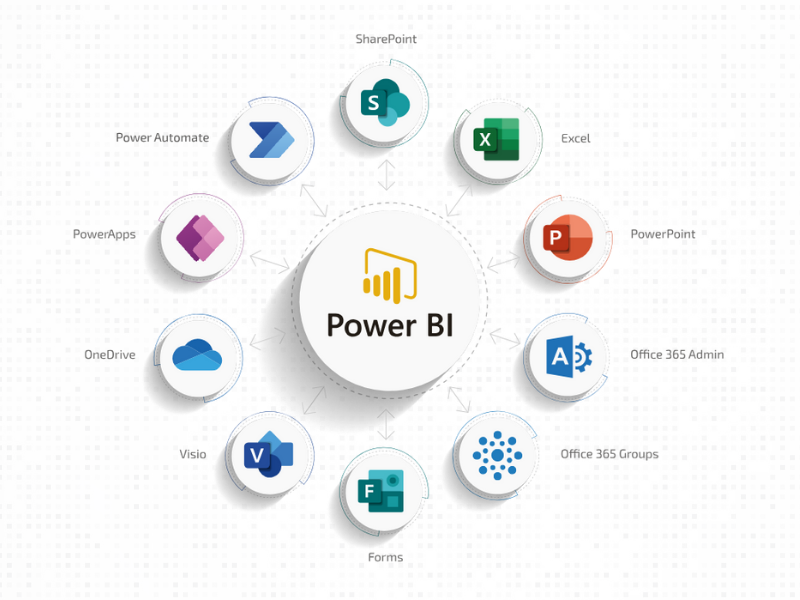
Không chỉ dừng lại ở đó, Microsoft Power Bi còn còn phát huy tối đa tiềm năng khi tích hợp với Microsoft 365. Hãy tưởng tượng bạn có thể dễ dàng chia sẻ báo cáo trên Microsoft Teams, quản lý dữ liệu ngay trong SharePoint, hay tự động hóa quy trình với Power Automate – tất cả trong cùng một hệ sinh thái!
Đừng để dữ liệu của bạn chỉ dừng lại ở những con số khô khan. Khám phá ngay Microsoft 365 để nâng cấp trải nghiệm làm việc và khai thác tối đa sức mạnh của Power BI!
5.7 Tích hợp trí tuệ nhân tạo (AI)
Microsoft liên tục cập nhật và bổ sung các tính năng phân tích dữ liệu mạnh mẽ vào Power BI kể từ khi ra mắt. Một trong những tính năng đáng chú ý nhất là Trí tuệ nhân tạo (AI), giúp người dùng khai thác dữ liệu một cách thông minh hơn. Với AI, Power BI có khả năng nhận diện hình ảnh và phân tích văn bản, mang lại những thông tin sâu sắc và dễ hiểu từ các dữ liệu không có cấu trúc.
Power BI còn tích hợp khả năng học máy (Machine Learning), cho phép người dùng xây dựng các mô hình phân tích dựa trên dữ liệu thực tế. Ngoài ra, Power BI cũng kết hợp chặt chẽ với Azure Machine Learning, giúp tự động hóa các quy trình học máy và mang lại các dự báo chính xác, hỗ trợ ra quyết định tốt hơn.
Tham khảo: Copilot là gì – Thông tin về ứng dụng trí tuệ nhân tạo của Microsoft
6. Một số khó khăn khi triển khai Power BI
Mặc dù là một công cụ mạnh mẽ để phân tích và trực quan hóa dữ liệu, Power BI cũng có một số hạn chế mà người dùng cần lưu ý:
- Giới hạn dung lượng data trong 250MB: Phần mềm Power BI có thể gặp khó khăn khi làm việc với các tập dữ liệu quá lớn hoặc khi thực hiện các phân tích phức tạp. Điều này có thể ảnh hưởng đến hiệu suất và trải nghiệm người dùng. Để tối ưu hóa khả năng xử lý, doanh nghiệp có thể cần đầu tư vào cơ sở hạ tầng IT và các thiết bị phần cứng mạnh mẽ hơn.
- Không tương thích với một số định dạng dữ liệu: Power BI hoạt động tốt với các hệ thống cơ sở dữ liệu phổ biến như SQL Server, Oracle hay Excel, nhưng đôi khi gặp khó khăn khi kết nối với các hệ thống hoặc định dạng dữ liệu ít phổ biến hoặc phức tạp. Điều này đòi hỏi các kỹ thuật xử lý đặc biệt hoặc phải có sự tùy chỉnh trong quá trình tích hợp.
- Chi phí triển khai: Để sử dụng các tính năng nâng cao và dung lượng lớn hơn, doanh nghiệp cần nâng cấp lên các phiên bản trả phí của PowerBI Microsoft. Chi phí cho các gói giấy phép này có thể khá cao, đặc biệt đối với các doanh nghiệp nhỏ hoặc những tổ chức có ngân sách hạn chế. Do đó, các doanh nghiệp cần cân nhắc kỹ lưỡng khi lựa chọn giải pháp phù hợp.
7. Quy trình các bước triển khai Power BI
Quy trình triển khai phần mềm Power BI sử dụng CI/CD với Azure DevOps cho phép tự động triển khai báo cáo từ môi trường cục bộ lên dịch vụ Power BI.
Yêu cầu trước khi bắt đầu
Để có thể truy cập các tính năng của quy trình triển khai, bạn cần đáp ứng một số điều kiện sau:
- Bạn phải có một trong các loại giấy phép Premium sau:
- Bạn là người dùng Power BI Pro và thuộc tổ chức có năng lực Premium.
- Premium Per User (PPU).
- Bạn cần là quản trị viên của một workspace mới.
Các bước bắt đầu triển khai Power BI
Để bắt đầu với quy trình triển khai, hãy làm theo các bước dưới đây:
Bước 1: Mở thanh điều hướng ở phía bên trái, chọn Deployment pipeline và nhấp vào Create pipeline.
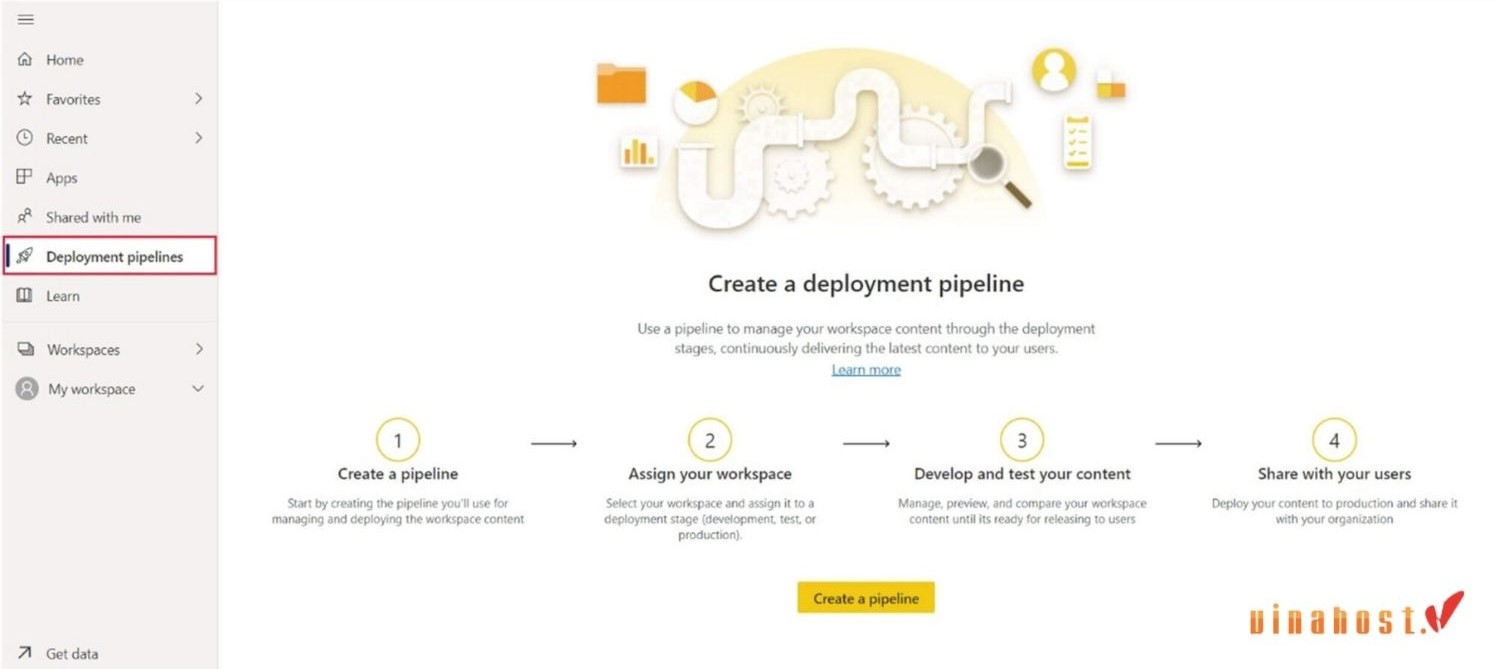
Bước 2: Một cửa sổ pop-up sẽ xuất hiện. Nhập tên pipeline và mô tả (tuỳ chọn).
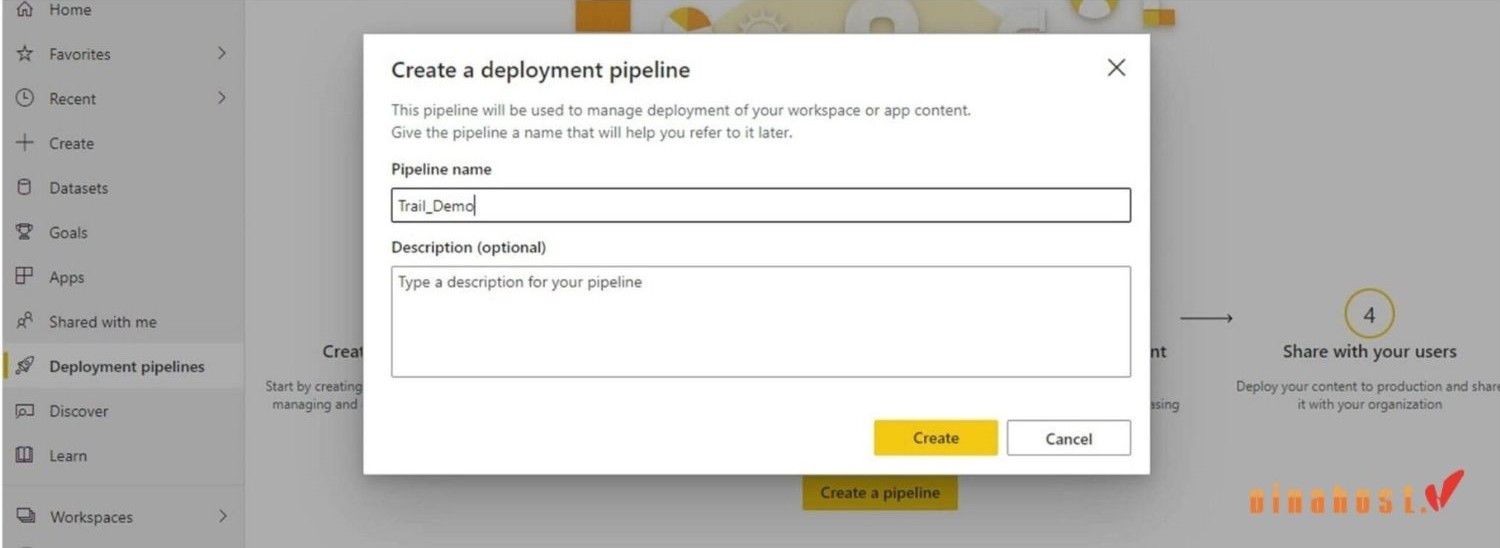
Bước 3: Gán một workspace cho pipeline. Sau khi tạo pipeline, bạn cần thêm nội dung báo cáo Power BI vào pipeline bằng cách gán workspace cho từng giai đoạn của pipeline.
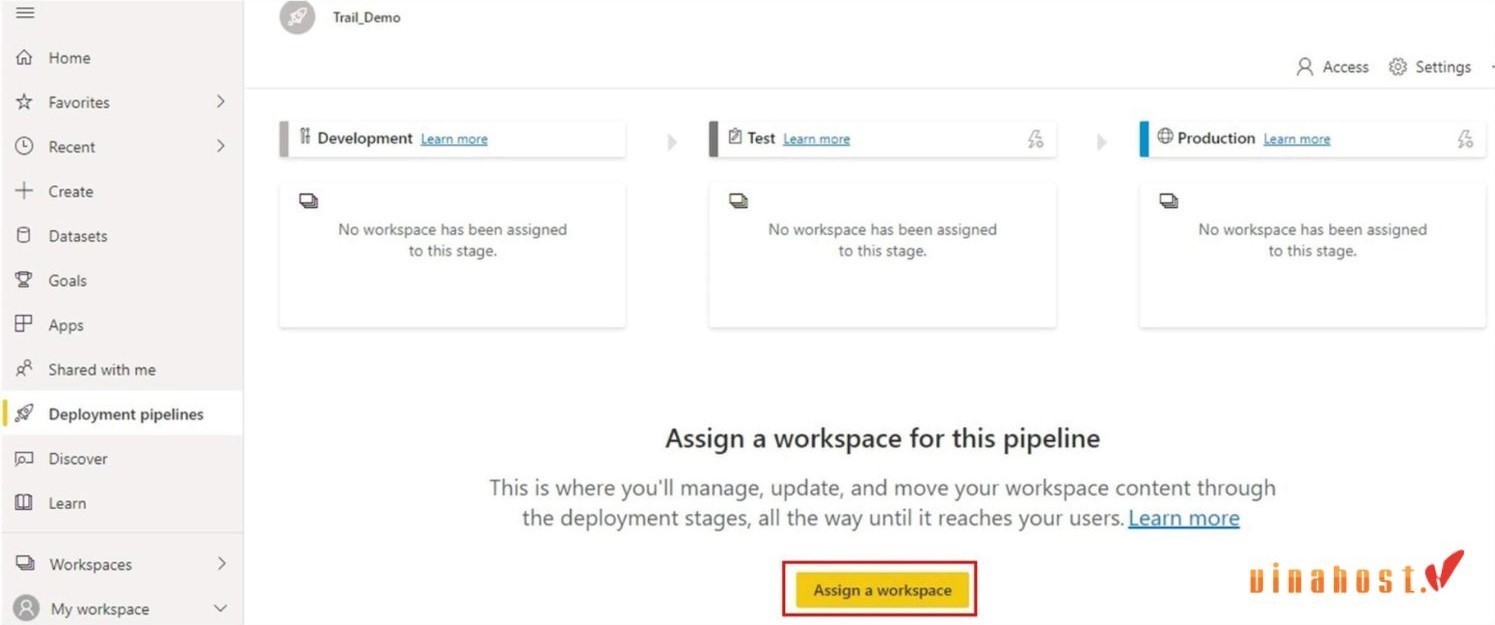
Bước 4: Chọn workspace từ menu thả xuống mà bạn muốn gán vào pipeline. Sau đó chọn giai đoạn bạn muốn gán workspace vào.
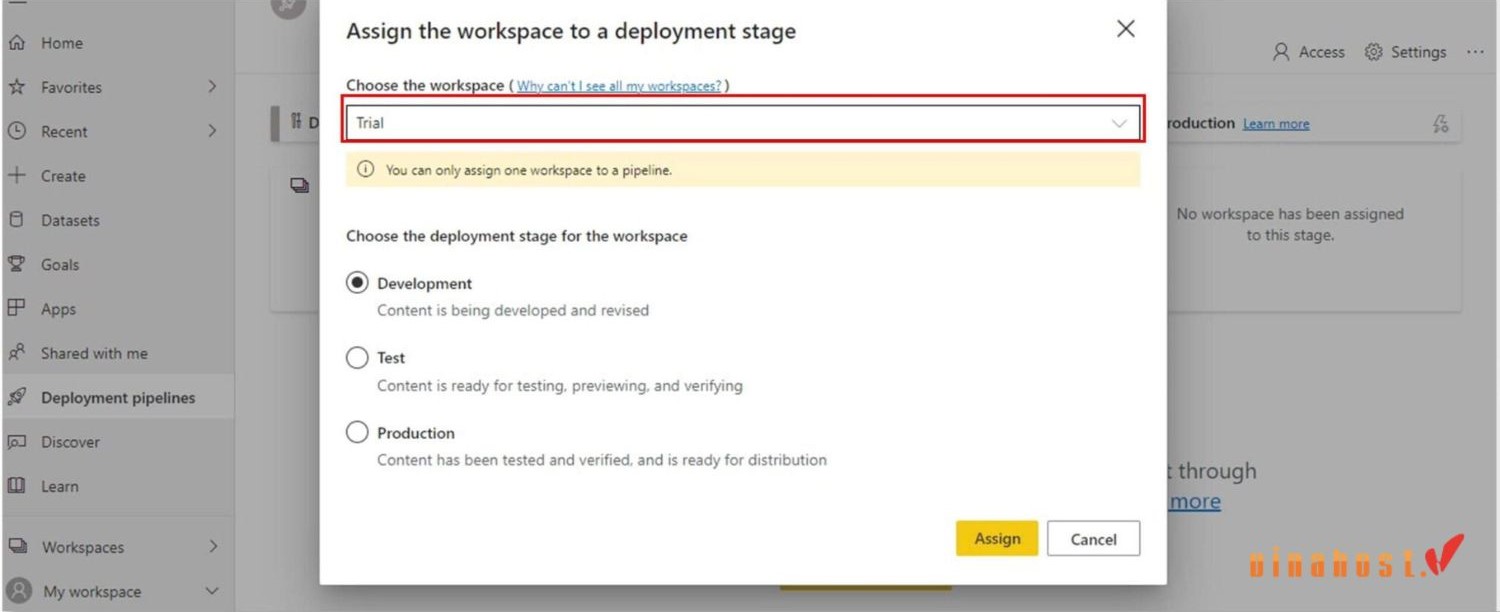
Bước 5: Tại giai đoạn này, bạn có thể chọn các mục cần triển khai sang giai đoạn tiếp theo. Nhấn nút Deploy. Quy trình triển khai sẽ tạo một workspace sao chép tại giai đoạn kiểm tra hoặc giai đoạn mục tiêu.
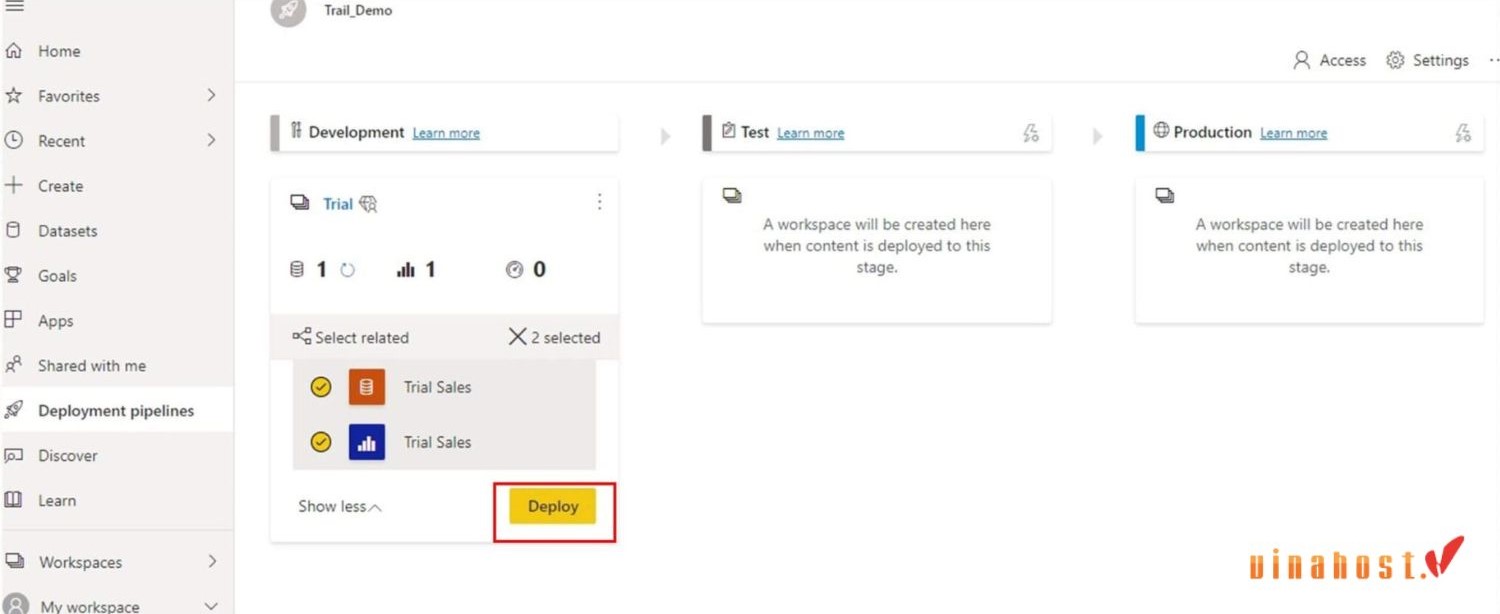
Lưu ý:
- Để xem dữ liệu mới nhất, hãy làm mới bộ dữ liệu sau mỗi lần triển khai. Trong quá trình triển khai, các tính năng/một số cập nhật sẽ sao chép metadata Power BI từ giai đoạn đã chọn vào giai đoạn mục tiêu. Lưu ý rằng chỉ metadata được sao chép, không sao chép dữ liệu trong bộ dữ liệu.
- Bạn không thể triển khai báo cáo hoặc dashboard sang giai đoạn tiếp theo nếu các mục phụ thuộc vào nó không tồn tại ở giai đoạn mà bạn đang triển khai.
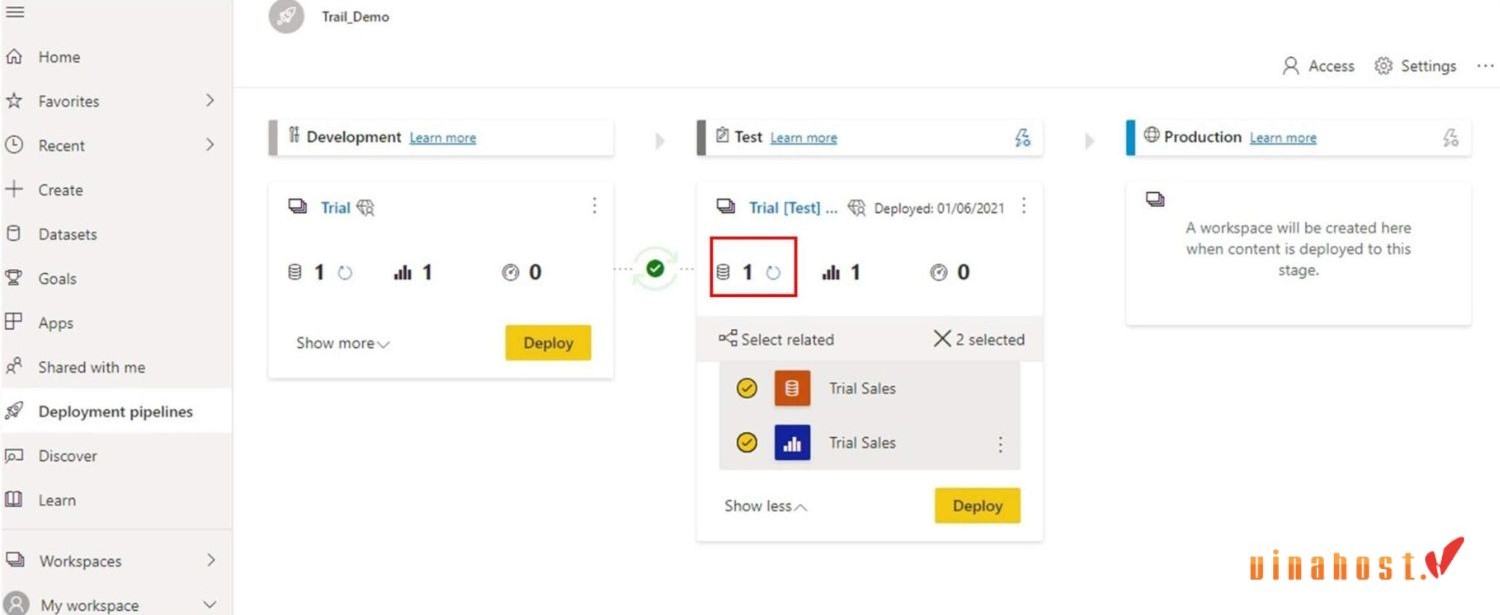
Bước 6: Chỉ báo màu cam có nghĩa là nội dung giữa các pipeline không khớp và không giống nhau.
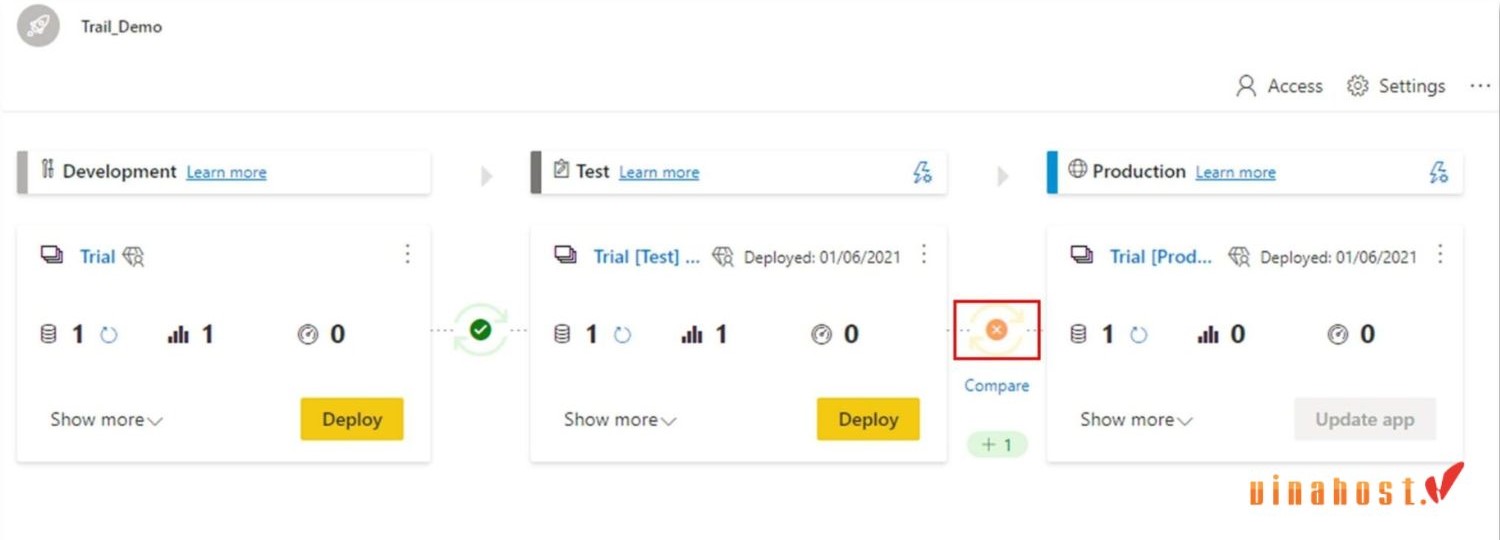
Bước 7: Hình ảnh dưới đây cho thấy cách bạn triển khai báo cáo/dashboard từ môi trường phát triển sang kiểm tra và từ kiểm tra sang môi trường sản xuất.
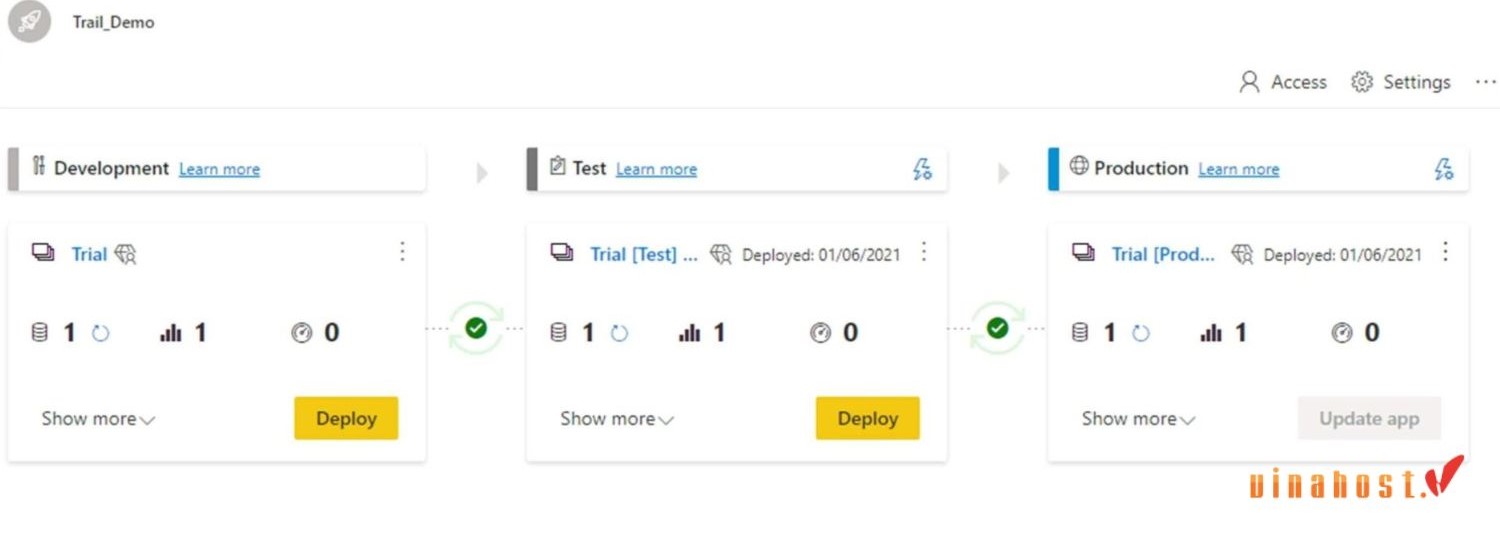
Bước 8: Quy tắc Datasets khi triển khai: Quy tắc datasets cho phép bạn cấu hình các tham số và nguồn dữ liệu trong bộ dữ liệu. Trong khi làm việc với các pipeline, bạn có thể có các giai đoạn khác nhau với các cấu hình khác nhau.
Mỗi giai đoạn có thể có các cơ sở dữ liệu hoặc tham số khác nhau. Khi triển khai nội dung báo cáo giữa các giai đoạn pipeline, quy tắc dataset cho phép bạn thay đổi nội dung, trong khi vẫn giữ nguyên một số cài đặt.
Để tạo quy tắc dataset khi triển khai, chọn Deployment settings và nhấp vào nút có biểu tượng Tia sét

Bước 9: Cửa sổ pop-up sẽ xuất hiện, chọn dataset mà bạn muốn tạo quy tắc cho nó.
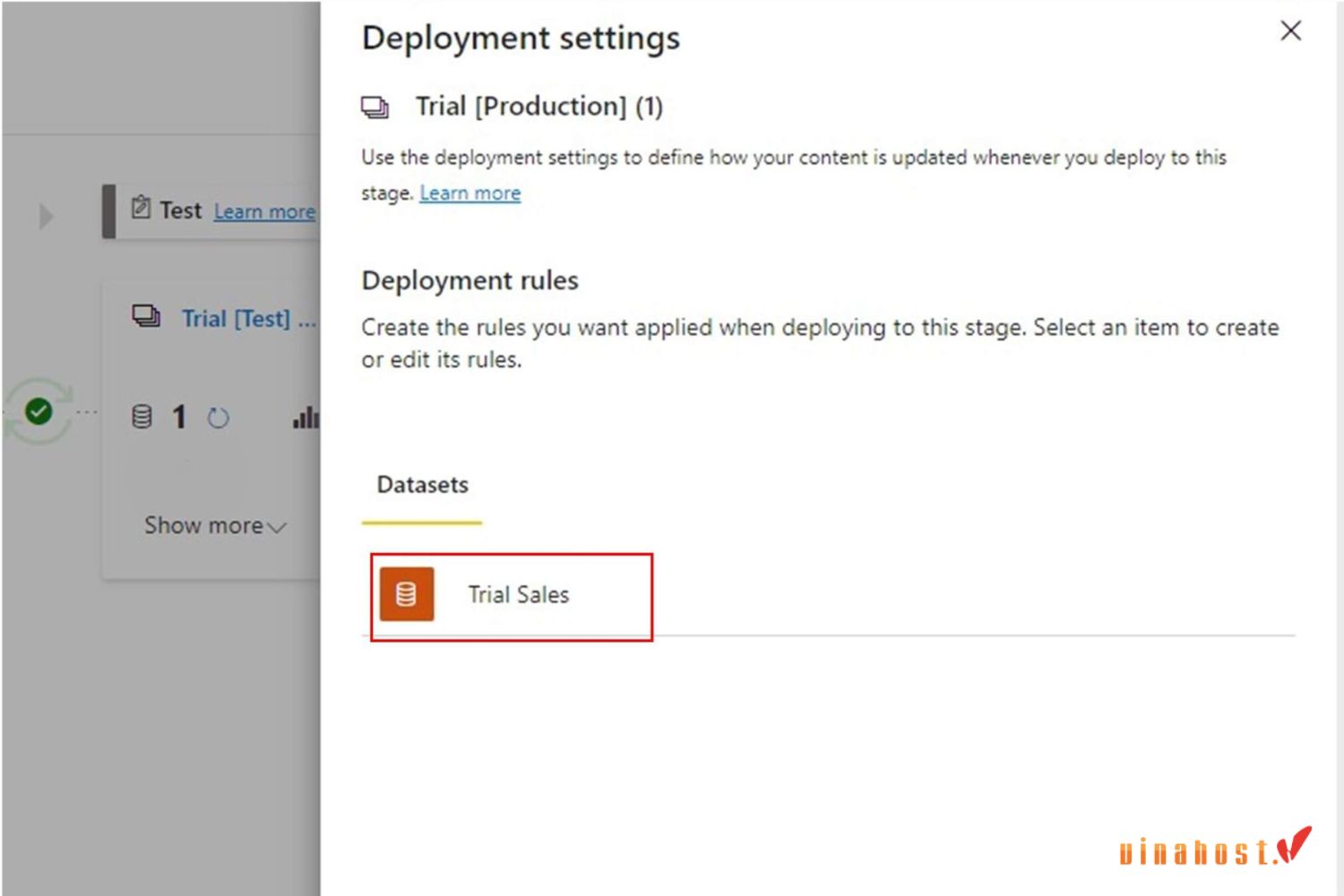
Bước 10: Mở rộng danh sách quy tắc nguồn dữ liệu, sau đó chọn Add rule.
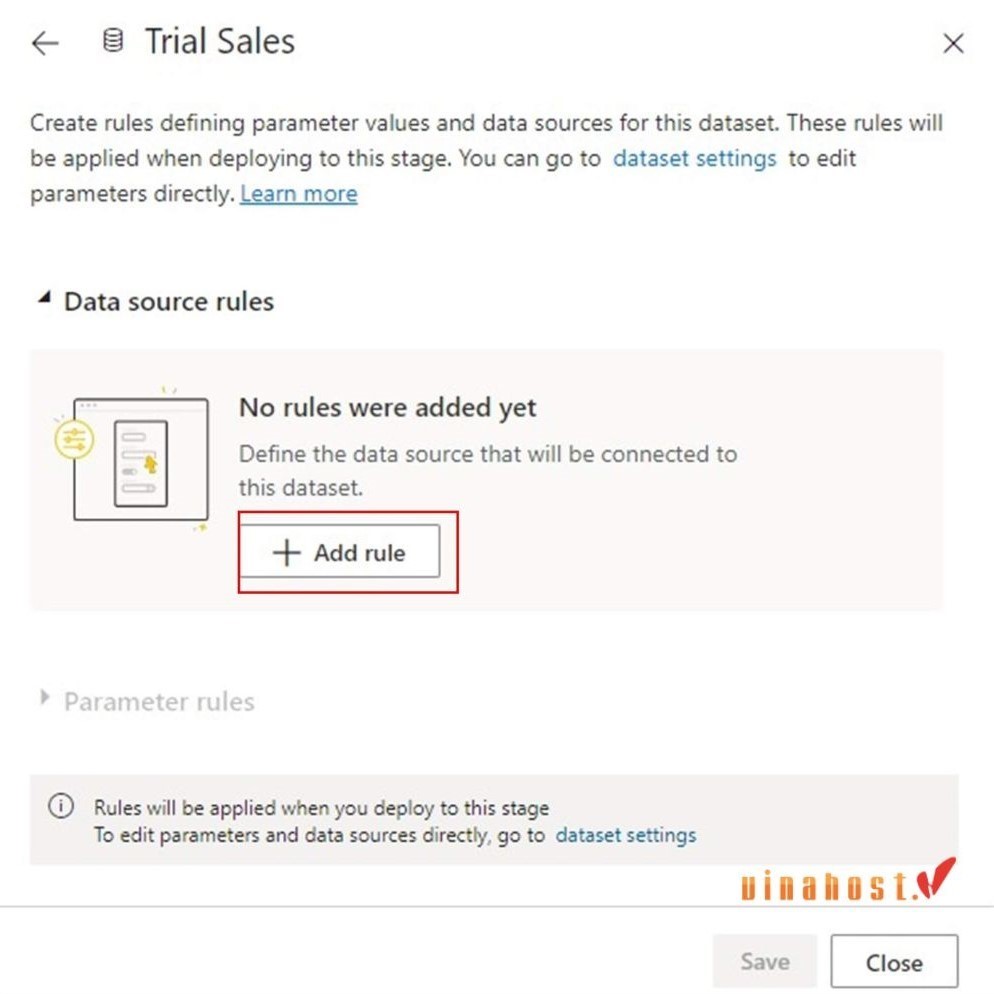
Bước 11: Từ danh sách nguồn dữ liệu, chọn nguồn dữ liệu bạn muốn thay thế.
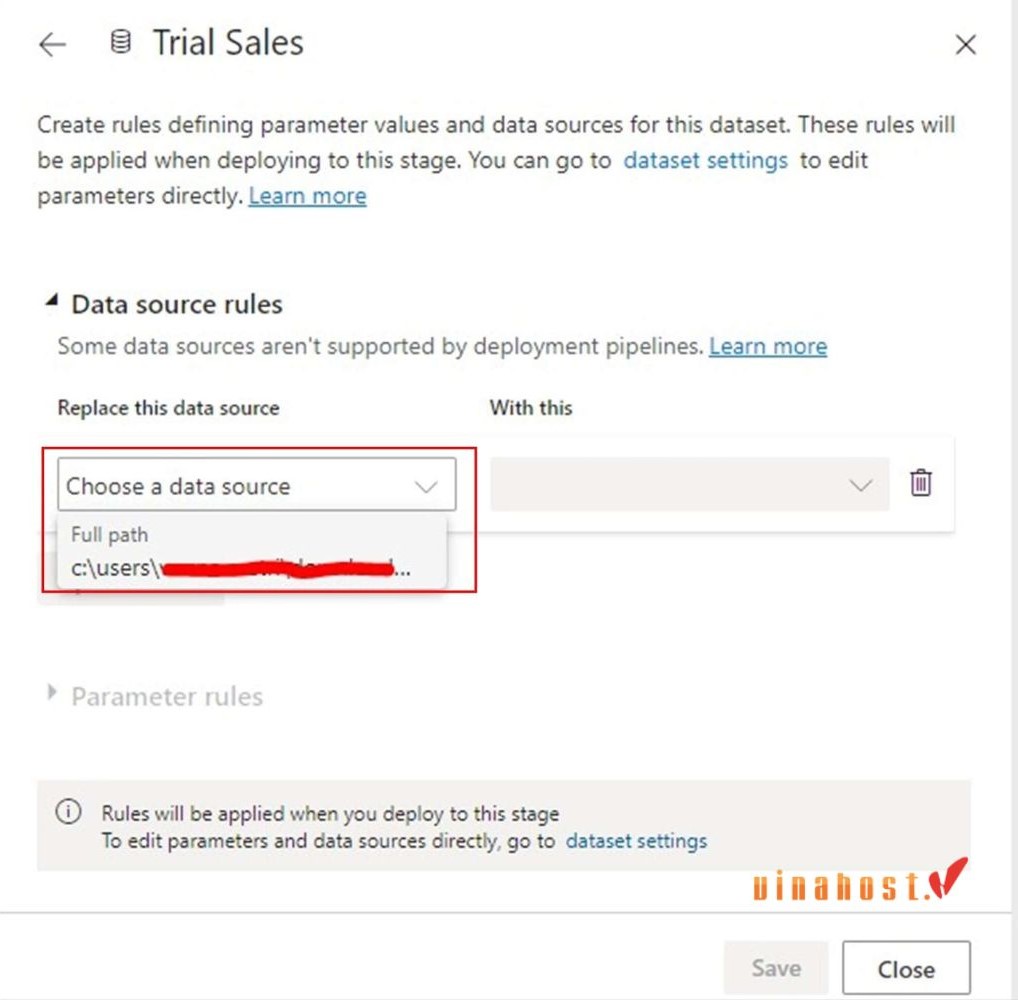
Lưu ý về các quy tắc dataset:
- Bạn không thể tạo quy tắc dataset khi triển khai ở giai đoạn phát triển.
- Bạn phải là chủ sở hữu của dataset để tạo quy tắc triển khai.
- Nếu nguồn dữ liệu trong quy tắc bị thay đổi hoặc bị xóa khỏi dataset nguồn, quy tắc sẽ không hợp lệ và việc triển khai sẽ thất bại.
- Bạn không thể xác định quy tắc tham số cho bất kỳ loại tham số nào hoặc tham số kiểu nhị phân.
- Bạn có thể xác định quy tắc nguồn dữ liệu cho các nguồn dữ liệu sau:
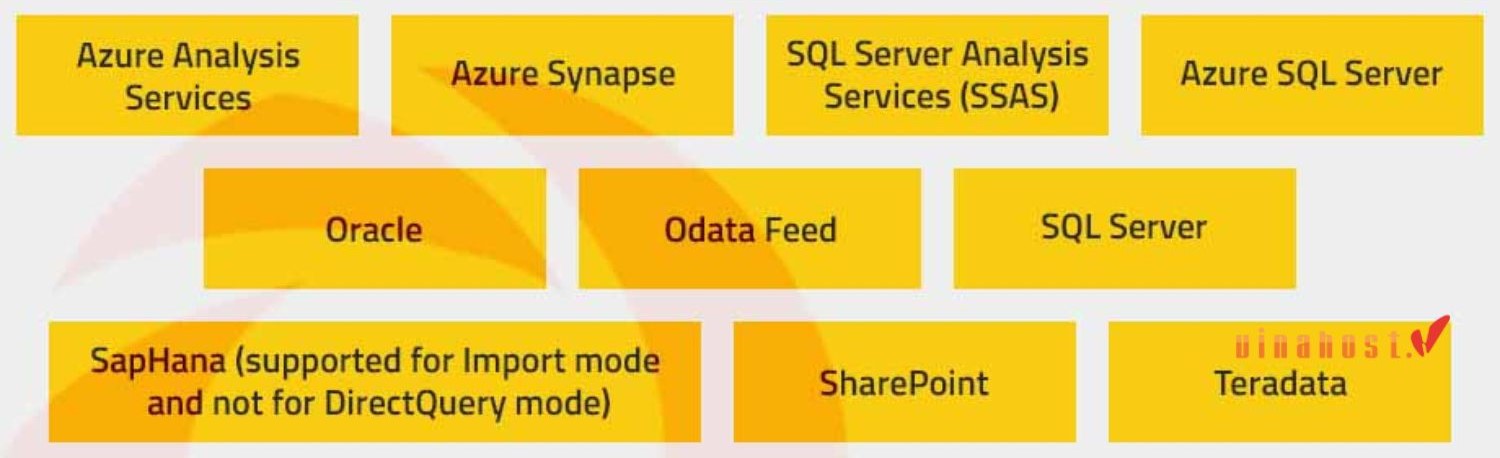
Bước 12: Quyền truy cập vào Pipeline: Chọn ba dấu chấm ở góc phải để cấp quyền truy cập workspace cho người dùng cụ thể. Bạn có thể cấp các quyền sau cho người dùng:
- Xem pipeline.
- Chia sẻ pipeline với người khác.
- Chỉnh sửa và xóa pipeline.
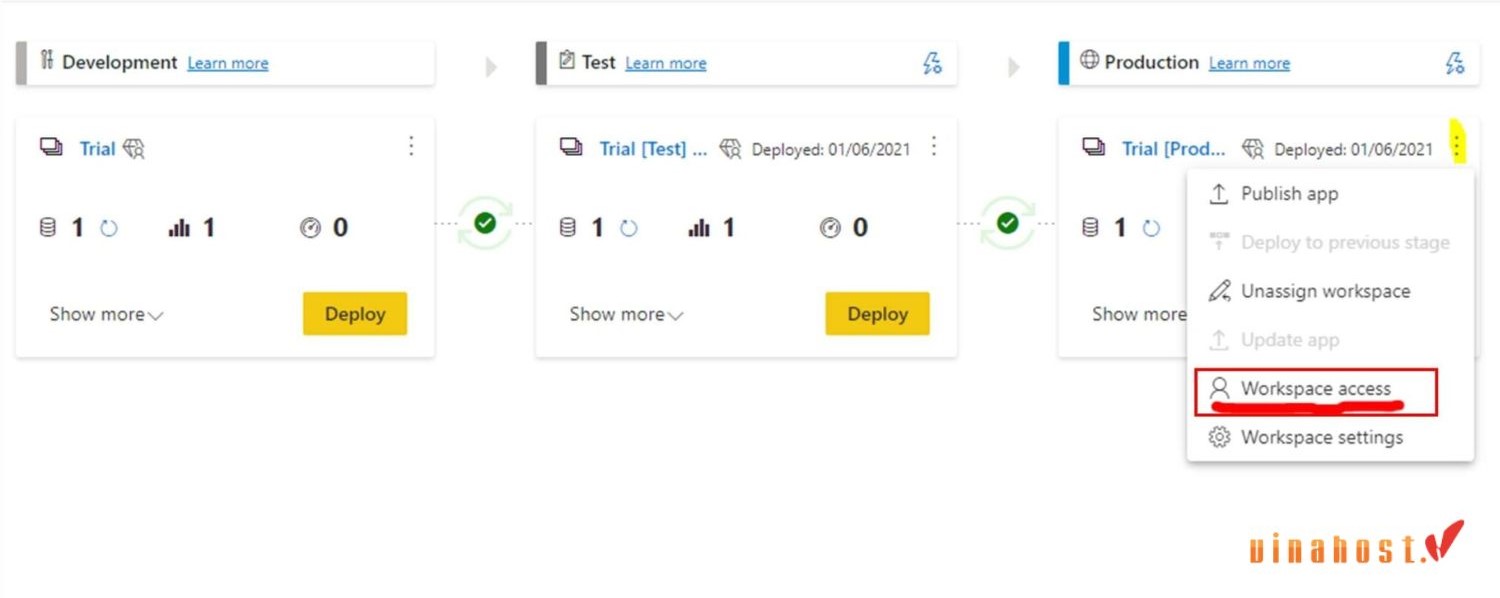
Những bước này giúp bạn triển khai và quản lý quy trình CI/CD một cách dễ dàng và hiệu quả, từ môi trường phát triển đến môi trường sản xuất trong Power BI.
8. Ứng dụng Power BI vào các lĩnh vực
Có hai lĩnh vực quan trọng mà Power BI mang lại nhiều lợi ích rõ rệt là quản trị nhân sự và quản trị tài chính như:
8.1 Quản trị nhân sự
Power BI là công cụ hữu ích trong quản trị nhân sự, giúp doanh nghiệp dễ dàng xây dựng báo cáo từ tổng quan đến chi tiết về nguồn lực lao động hiện tại.
- Phân tích dữ liệu nhân sự: Power BI có thể kết nối và tổng hợp dữ liệu từ các hệ thống khác nhau như hệ thống quản lý nhân sự (HRIS), quản lý hiệu suất (Performance Management System) và đào tạo (Learning Management System), giúp phân tích và hiểu rõ hơn về đội ngũ nhân viên.
- Phân tích sự hài lòng của nhân viên: Bộ phận nhân sự có thể sử dụng PowerBI Microsoft để theo dõi các yếu tố như mức độ hài lòng, cơ hội phát triển hay phản hồi từ nhân viên. Các báo cáo này giúp nhận diện vấn đề tiềm ẩn và đưa ra các giải pháp cải thiện kịp thời.
- Theo dõi hiệu quả của nhân viên: Giúp tạo các báo cáo về hiệu suất nhân viên, so sánh kết quả giữa các cá nhân và nhóm. Điều này giúp đánh giá công bằng, từ đó đưa ra quyết định về thưởng phạt, xếp hạng, đào tạo hoặc phân công lại công việc.
- Đánh giá và tối ưu quy trình nhân sự: Phần mềm Power BI hỗ trợ phân tích hiệu quả các quy trình nhân sự như tuyển dụng, đào tạo, phát triển hay đánh giá hiệu suất. Nhờ đó, doanh nghiệp có thể cải tiến và tối ưu quy trình, nâng cao hiệu quả công việc.

Ví dụ: Công ty có thể sử dụng Power BI để theo dõi tỷ lệ nghỉ việc của nhân viên và mức độ hài lòng qua các dashboard trực quan. Chẳng hạn, Power BI sẽ tổng hợp dữ liệu từ hệ thống quản lý nhân sự và khảo sát nội bộ, giúp phân tích tỷ lệ nghỉ việc theo bộ phận, độ tuổi, và các yếu tố khác. Từ đó, bộ phận nhân sự có thể đưa ra các biện pháp cải thiện để giữ chân nhân viên.
8.2 Quản trị tài chính
Power BI giúp cải thiện việc quản trị tài chính nhờ vào khả năng phân tích dữ liệu chính xác và trực quan. Một số báo cáo tài chính quan trọng được xây dựng trên PowerBI Microsoft gồm:
- Báo cáo tài chính tổng quan: Cung cấp cái nhìn tổng thể về tình hình tài chính của doanh nghiệp, bao gồm các chỉ số như doanh thu, chi phí, lợi nhuận, tài sản và nợ, giúp nhà quản lý đưa ra quyết định đúng đắn.
- Báo cáo doanh thu và lợi nhuận: Theo dõi doanh thu và lợi nhuận theo khu vực, sản phẩm hoặc thời gian, giúp phân tích các yếu tố ảnh hưởng đến hiệu quả kinh doanh.
- Báo cáo dòng tiền: Giúp theo dõi nguồn gốc và cách sử dụng dòng tiền, liên quan đến hoạt động kinh doanh và đầu tư, từ đó đảm bảo quản lý dòng tiền hiệu quả.
- Báo cáo nợ và tín dụng: Giám sát tình hình nợ vay, công nợ phải thu, phải trả, giúp quản lý rủi ro tín dụng và duy trì mối quan hệ tốt với đối tác.
Ví dụ: Công ty bán lẻ có thể sử dụng phần mềm Power BI để theo dõi doanh thu theo từng cửa hàng, đồng thời phân tích chi phí hoạt động của mỗi cửa hàng. Từ đó, họ có thể nhận diện những cửa hàng có hiệu quả cao nhất và tối ưu hóa các chiến lược tiếp thị, khuyến mãi, hoặc sản phẩm để tăng trưởng doanh thu.
9. Tổng kết
Power BI là một công cụ mạnh mẽ và linh hoạt, giúp doanh nghiệp tối ưu hóa quá trình phân tích dữ liệu và ra quyết định thông qua các báo cáo trực quan và dễ hiểu. Bài viết về PowerBI Microsoft không chỉ cung cấp cái nhìn tổng quan về Power BI là gì, mà còn mang lại nhiều lợi ích thiết thực cho người đọc, đặc biệt là các nhà quản lý và chuyên gia phân tích dữ liệu khi tìm hiểu về phần mềm này. Nếu bạn cần tư vấn, đừng ngại ngần liên hệ với VinaHost qua thông tin sau nhé:
- Email: cskh@vinahost.vn
- Hotline: 1900 6046
- Livechat: https://livechat.vinahost.vn/chat.php


 Tiếng Việt
Tiếng Việt English
English 简体中文
简体中文
































































































